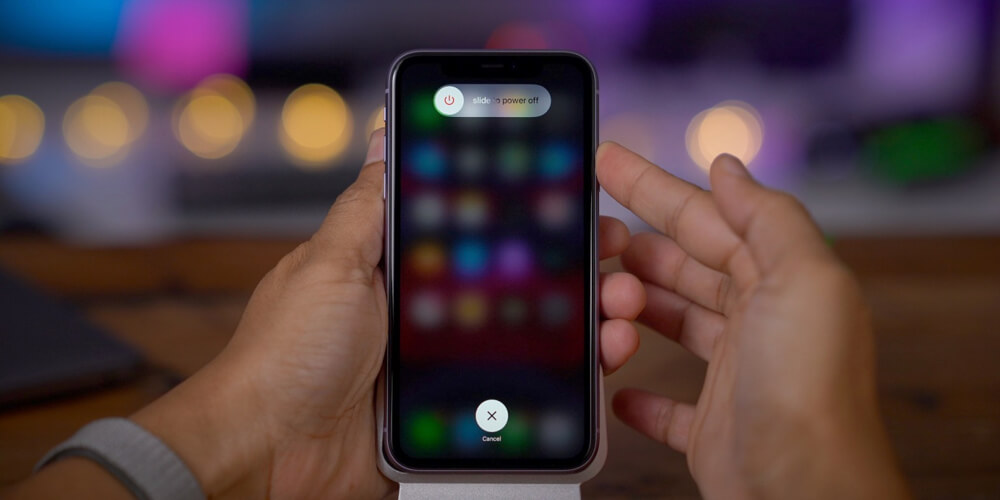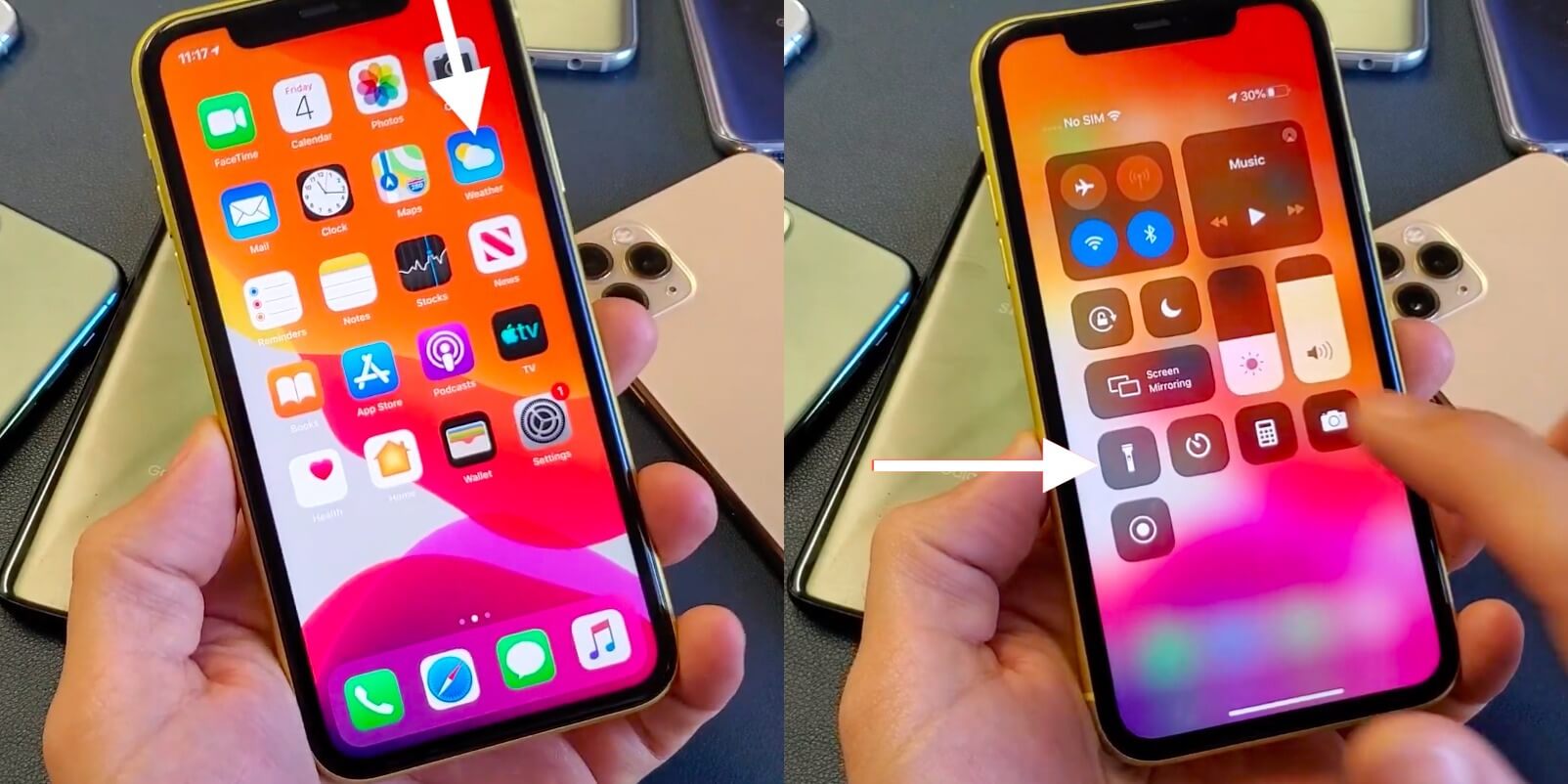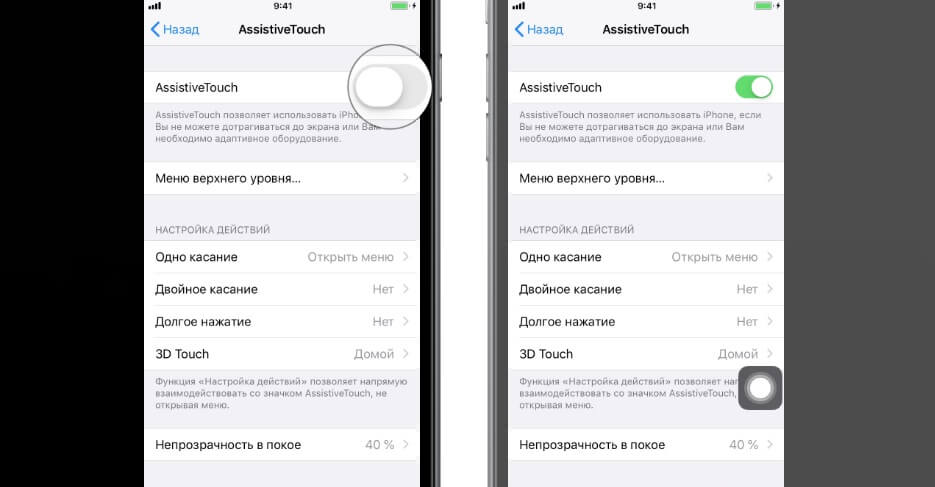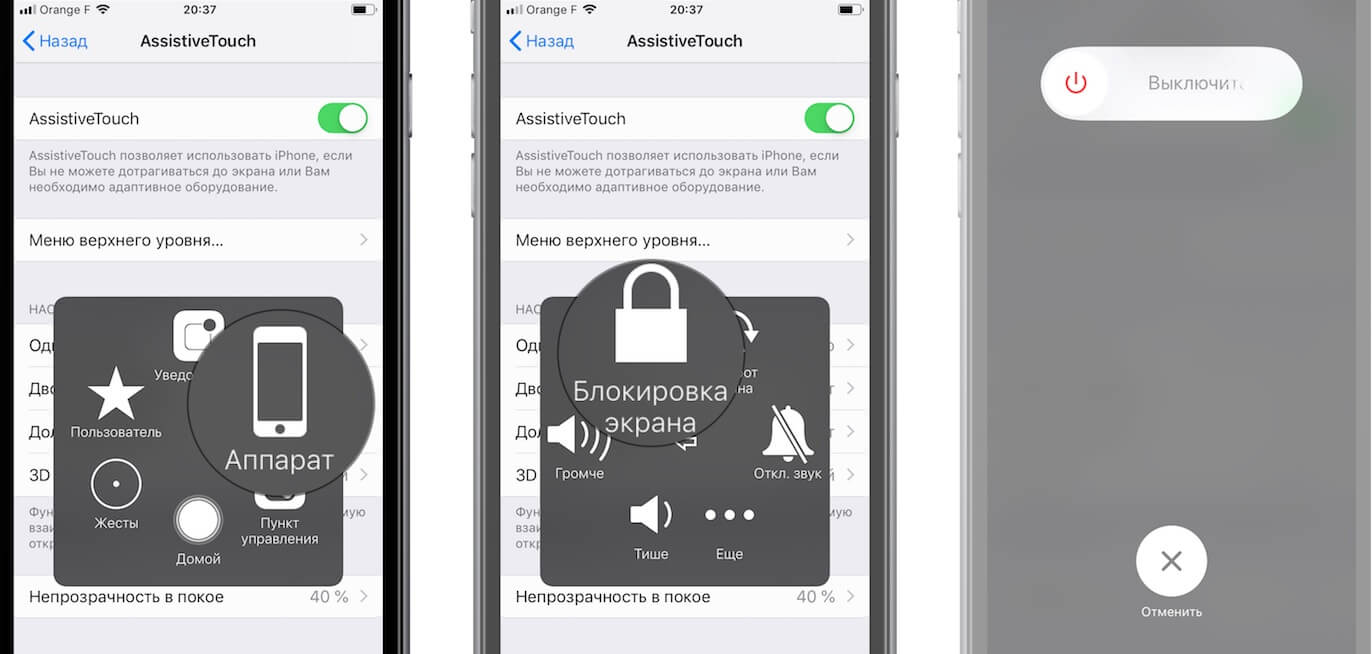- Как перезагрузить или выключить iPhone 11, X и Xs. Все способы
- Как выключить iPhone 11
- Как перезагрузить iPhone 11
- Guide-Apple
- Самые интересные новости о технике Apple и не только.
- Как включить, выключить и перезагрузить iPhone 11, iPhone 11 Pro и iPhone 11 Pro Max?
- Как включить/выключить iPhone 11/iPhone 11 Pro/iPhone 11 Pro Max?
- Как принудительно перезагрузить iPhone 11/iPhone 11 Pro/iPhone 11 Pro Max?
- Как самостоятельно выключить iPhone 11
- Обычное выключение
- Как включить или выключить фонарик на iPhone 11
- Как выключить Айфон 11, если кнопка блокировки неисправна
- Перезагрузка
- Принудительное выключение
- Как выключить телефон через настройки
- Как включить Айфон
Как перезагрузить или выключить iPhone 11, X и Xs. Все способы
После покупки нового iPhone 11 или iPhone 11 Pro многие пользователи задаются вопросом, как же выключить или перезагрузить данный смартфон. Особенно актуальной данная информация окажется для тех, кто приобретает смартфон Apple впервые или переходит с iPhone 8 или более старых девайсов.
Способы перезагрузки и отключения данных моделей слегка отличаются.
? Спасибо re:Store за полезную информацию. ?
Как выключить iPhone 11
Привычное на прошлых моделях зажатие кнопки питания на iPhone X и более новых устройствах не приводит к вызову меню отключения. Вместо этого произойдет активация голосового ассистента Siri.
Если отключить Siri или выключить активацию зажатием боковой кнопки, то долгое нажатие на нее вообще не сработает. Выключать iPhone нужно одним из следующих способов:
1. Выключение через настройки
Кнопку выключения для этого случая уже давно спрятали в недрах системы.
Переходим в Настройки — Основные и в самом низу страницы видим кнопку Выключить. После нажатия появляется привычный слайдер, один свайп и смартфон выключается.
Когда помогает: когда нужно отключить смартфон на время, чтобы он не терял заряд аккумулятора.
2. Выключение через меню экстренного вызова
Зажатие кнопки питания и любой из клавиш регулировки громкости на iPhone с Face ID вызывает меню экстренного вызова. Так можно позвонить в службу спасения без разблокировки смартфона, посмотреть медицинскую карту владельца и, конечно же, перезагрузить iPhone.
Когда помогает: когда нужно отключить iPhone даже без ввода пароля разблокировки или сканирования лица.
Как перезагрузить iPhone 11
Для перезагрузки существует сразу три способа:
1. Выключение и включение
Просто зажимаем любую кнопку громкости в паре с боковой кнопкой на противоположной грани смартфона до появления слайдера выключения, перемещаем слайдер и ждем, когда iPhone выключится. После отключения нажимаем кнопку питания для повторного включения.
Когда помогает: данный способ пригодится, если iPhone начал глючить, не запускается какое-то приложение или не подключаются Bluetooth-наушники. Первое и самое действенное средство при подобных сбоях – выключить и заново включить смартфон.
2. Hard reset
Подобный сброс тоже помогает избавиться от всевозможных глюков и проблем с iPhone. Выполнить его можно как на работающем смартфоне, так и при его зависании.
Если гаджет не отвечает или просто хотите быстро перезапустить смартфон: нажмите и быстро отпустите кнопку увеличения громкости, нажмите и быстро отпустите кнопку уменьшения громкости, затем зажмите боковую кнопку и не отпускайте до перезагрузки iPhone.
Когда помогает: это единственный способ, который помогает при зависании iPhone. Можно применять его для борьбы с глюками и сбоями в работе системы.
3. Специальная кнопка для перезагрузки
При помощи меню AssistiveTouch можно создать виртуальную кнопку для перезагрузки смартфона.
Переходим в Настройки – Универсальный доступ – Касание – AssistiveTouch и активируем главный переключатель. Теперь добавляем в меню кнопку Перезапуск.
Можно добавить ее в меню верхнего уровня, установить перезапуск на долгое нажатие или двойное касание.
Когда помогает: подобную фишку удобно использовать, если хотите управлять смартфоном одной рукой. Добавляете в данное меню кнопки регулировки громкости, выключения и другие, после этого можно осуществлять манипуляции без нажатия на физические клавиши.
Источник
Guide-Apple
Самые интересные новости о технике Apple и не только.
Как включить, выключить и перезагрузить iPhone 11, iPhone 11 Pro и iPhone 11 Pro Max?
Зависание вашего iPhone, особенно если он стоит больше 1000 долларов, случай не из самых приятных. Техника Apple никогда не была идеальна на 100 процентов и это факт.
Поэтому, иногда появляется необходимость перезагрузки устройства. Если это делать на iPhone 11, iPhone 11 Pro или iPhone 11 Pro Max, то уже нужно знать определенную комбинацию клавиш.
Давайте по порядку пройдемся, как правильно включить, выключить и если нужно, жёстко перезагрузить ваш новенький «Айфон 11».
Как включить/выключить iPhone 11/iPhone 11 Pro/iPhone 11 Pro Max?
Кнопок становится всё меньше и это как хорошо, так и плохо. Плохо из-за того, что понадобится чуточку времени, чтобы привыкнуть к новым жестам.
Но как только привыкаешь, всё становится очень просто и понятно. Как показывает практика, у Apple перемены только к лучшему.
Если вы хоть немного пользовались iPhone X, то эта информация не будет для вас новой. Тем не менее, есть и другая категория пользователей.
Включение и выключение девайса:
- Включение iPhone 11/11 Pro/11 Pro Max. Вам нужно зажать кнопку справа до тех пор, пока не появляется логотип Apple. Затем, через несколько секунд девайс включен и всё готово к работе.
- Перезагрузка/выключение iPhone 11/11 Pro/Pro Max. В том случае, когда у вас устройство просто немного, можно обойтись обычной перезагрузкой.
Тянем полузок вправо
Для этого, вам достаточно зажать ту же самую кнопку справа, пока не появляется ползунок и затем свайпаем его в правую сторону (это также процесс выключения).
Проходит секунд 15-20 и затем можно включать устройство, зажав кнопку справа.
Если эта кнопка не работает по какой-то причине, всегда можно осуществить эту процедуру через Настройки — Основные — Выключить.
Как принудительно перезагрузить iPhone 11/iPhone 11 Pro/iPhone 11 Pro Max?
Ситуации бывают абсолютно разные, особенно если используешь бета версии iOS и поэтому, частенько обычная перезагрузка может и не помочь.
Ведь если экран полностью завис и вы ничего не можете сделать, то приходится обращаться к жёсткой перезагрузке.
На Айфон 11, Айфон 11 Про и Айфон 11 Про Макс она осуществляется весьма специфический образом:
- нажимаем и отпускаем кнопку Увеличения громкости;
- нажимаем и отпускаем кнопку Уменьшения громкости;
- нажимаем и удерживаем кнопку Блокировки (кнопка справа), пока не появится экран восстановления.
Перезагрузка iPhone 11
Как вы наверняка догадались, такой же способ подходит и для iPhone Xs. В принципе, он подходит ко всем iPhone с вырезами.
Источник
Как самостоятельно выключить iPhone 11
Айфон 11 – смартфон компании Apple, выпущенный в конце 2019 годы. Многие люди перешли на эту модель, сменив принципиально иные iPhone 8, 7 и 6, из-за чего возникло немало вопросов касательно основных элементов управления гаджета. В частности, после перехода со старого устройства не так просто понять, как выключить 11 Айфон или перезагрузить его. Ведь в новой модели стало заметно меньше привычных кнопок.
Обычное выключение
До появления iPhone X выключение смартфона компании Apple происходило путем перехода в специальное меню после удержания кнопки питания. Но если попробовать отключить 11 Айфон или выключить Айфон 11 Pro таким способом, ничего не получится. Вместо этого откроется меню блокировки, через которое пользователь сможет разве что включить или выключить фонарик на Айфоне 11, но никак не само устройство.
Для перехода в режим отключения необходимо одновременно зажать кнопку блокировки и кнопку уменьшения громкости. Важно не отпускать клавиши сразу, а подождать пару секунд, пока на экране не отобразится соответствующее меню. В противном случае будет сделан скриншот.
Если все сделано правильно, то для того, чтобы выключить iPhone 11 и другие модели серии, останется передвинуть ползунок вправо и подождать 15-30 секунд. После этого экран смартфона погаснет, и устройство будет полностью выключено.
Как включить или выключить фонарик на iPhone 11
На новых устройствах Apple iPhone зажатие боковой кнопки не приводит к переходу в меню отключения. Вместо этого пользователь попадает на другой экран. Устройство становится заблокированным, но не выключенным.
На экране блокировки владелец может включить фонарик на iPhone. Для этого нажмите на кнопку с соответствующим значком. Чтобы выключить фонарик на Айфоне, следует повторить операцию.
Также данное действие можно выполнить через центр управления. Делаем свайп от верхнего края экрана вниз, чтобы запустить ЦУ, и включаем фонарик нажатием наэкранной кнопки с его изображением. Для выключения повторяем операцию.
Как выключить Айфон 11, если кнопка блокировки неисправна
Физические кнопки iPhone 11 имеют один существенный недостаток. Дело в том, что клавиша блокировки или одна из качелек регулировки громкости со временем могут засориться. В таком случае ими невозможно воспользоваться для отключения устройства.
Выключать Айфон 11 Про или обычный iPhone 11 придется альтернативным способом, который подразумевает использование наэкранной кнопки Assistive Touch. Сначала нужно активировать данную опцию. Для этого перейдите по пути «Настройки» – «Основные» – «Assistive Touch». Здесь следует передвинуть вправо ползунок, расположенный напротив одноименного пункта меню.
После этого на экране отобразится функциональная кнопка Assistive Touch. Она будет здесь всегда, пока пользователь самостоятельно не отключит ее. Чтобы выключить iPhone 11-й, необходимо тапнуть по наэкранной кнопке, перейти в раздел «Аппарат» и удержать палец на иконке «Блокировка экрана». Затем останется лишь передвинуть ползунок выключения вправо.
Для удобства можно переместить кнопку «Блокировка экрана» в основное меню Assistive Touch. Понадобится зайти в настройки функции и самостоятельно настроить меню верхнего уровня, выбрав соответствующий пункт в параметрах устройства.
Перезагрузка
В отличие от устройств на базе операционной системы Андроид, выключить и включить Айфон 11 или iPhone Pro Max автоматически, то есть выполнить перезагрузку, невозможно. Таким образом, пользователю придется выполнить 2 действия самостоятельно:
- Сначала выключить смартфон.
- Затем включить смартфон.
Оба шага выполняются стандартным способом. Ровно так же, как было описано в предыдущем пункте материала. О том, как включить iPhone 11, расскажем далее.
При возникновении каких-либо проблем с физическими кнопками можно выполнить операцию автоматической перезагрузки через компьютер, используя программу iTools. Скачайте и установите утилиту на ПК, а затем запустите ее. Подключите Айфон к компьютеру через комплектный кабель и в разделе «Устройство» выберете пункт «Перезагрузка».
Подтвердите выполнение операции нажатием соответствующей кнопки.
После этого смартфон автоматически начнет перезагружаться. То есть владельцу устройства не придется отдельно выполнять отключение и включение. Данный способ окажется весьма удобным для тех, кто пользуется Айфоном за компьютером.
Принудительное выключение
Иногда владельцы Apple iPhone 11 сталкиваются с проблемой, что смартфон начинает глючить. Он не реагирует на стандартные команды и зачастую его не получается отключить. В подобной ситуации рекомендуется выключить Айфон 11 Pro Max или обычный iPhone 11 в принудительном порядке.
Для принудительного выключения нужно:
- Нажать и сразу отпустить кнопку увеличения громкости.
- Нажать и сразу отпустить кнопку уменьшения.
- Нажать и удерживать боковую кнопку до появления логотипа Apple.
Подобным образом выключается Айфон 11, а также продвинутые модели 11 Pro и 11 Pro Max.
Как выключить телефон через настройки
Существует еще один способ отключить iPhone 11, не используя физические кнопки, помимо функции Assistive Touch. Для этого переходим в настройки и открываем раздел «Основные». Здесь необходимо пролистать меню вниз до последнего пункта «Выключить».
После нажатия соответствующей кнопки откроется экран перезагрузки. Останется перевести ползунок вправо, а затем Айфон выключится в течение нескольких ближайших секунд.
Как включить Айфон
Включение iPhone 11 и других моделей линейки выполняется еще более простым способом. Пользователю не нужно переходить в какой-либо раздел меню. Просто нажмите и удерживайте боковую кнопку блокировки до появления значка Apple на экране. Если яблоко появляется, значит, телефон включается. Через 15-30 секунд Айфон запустится.
В случае, если физическая кнопка не работает, а для выключения использовалась функция Assistive Touch, чтобы заново включить Айфон необходимо подсоединить устройство к персональному компьютеру или другому источнику питания. Аппарат запустится автоматически.
Источник